Open File ファイル ブラウザでファイルを選択して開くと、Merge Options ダイアログが表示されます。Merge Options ダイアログでは、カレント シーンにマージする、または追加するアセット、設定、テイクを選択し、対象のファイルに含まれているすべてのオブジェクトの先頭にネームスペースを追加できます。

Merge Options ダイアログ: A. Assets 領域 B. Takes 領域 C. Settings 領域 D. Namespace 領域
Merge Options ダイアログは次の 4 つの領域に分かれています。
Merge Scene 領域には、カレント シーンにマージ、置き換え、または追加できる全 MotionBuilder アセットのリストが表示されます。
Merge Assets 領域には各アセットがリストされますが、マージされる .fbx ファイルにそのタイプのアセットが含まれているということではありません。たとえば、選択した .fbx ファイルにキャラクタ エクステンションが含まれていなくても、Character Extensions オプションはリストされます。
Merge Options Assets 領域では、次の記号(Element 列の下)はアセットが追加、マージ、または無視されることを表しています。
| 記号 | 説明 |
|---|---|
 |
.fbx ファイルから、アセットを追加します。このとき、同じ名前を持つアセットは置き換えられません。 |
 |
.fbx ファイルから、アセットをマージし、同じ名前を持つアセットをすべて置き換えます。 |
 |
アセットはマージされません。 |
各アセットのアニメーションについては、次の記号(Animation 列の下)はアニメーションがロード、または無視されることを表しています。
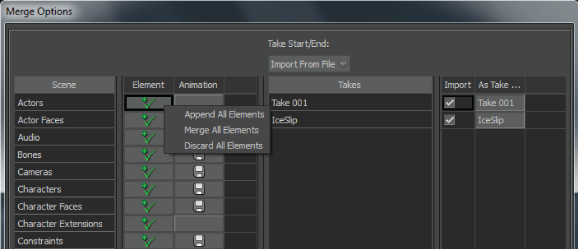
Merge Options コンテキスト メニュー
Merge Options Takes 領域には、カレント シーンにマージする .fbx ファイルに保存されているすべてのテイクが表示されます。
マージされたテイクの開始と終了をどのように設定するかを選択するには、Take Start/End フィールドを使用します。Take Start/End のオプションには、次のオプションがあります。
.fbx ファイルからロードするテイクを選択するには Take リストを使用します。Take リストは、次の各列に分かれています。
| Take list オプション | 機能 |
|---|---|
| Take name | .fbx ファイルに保存されたテイク名が表示されます。このカラムを変更することはできません。 |
| Import | マージの対象となるテイクを表します。オンの場合、対応するテイクと同じ名前を持つテイクがこのテイクで置き換えられます。オフの場合、このテイクはマージされません。 |
| As Take | マージ時にテイク名を変更します。シーンにこのテイクと同じ名前を持つテイクがすでに存在するが、このテイクをマージされるテイクで置き換えたくない場合には、このオプションが便利です。 |
Merge Options Settings 領域では、カレント シーンとマージする MotionBuilder 設定を選択できます。
これらの各設定は、Transport Controls のタイミング オプションから Producer カメラの位置まで、あらゆるものに効果があります。Merge Options Settings 領域は次のもので構成されています。
| 設定 | 説明 |
|---|---|
| Base Cameras | .fbx ファイルからカレント シーンに Producer カメラをマージするにはここをアクティブにします。詳細は、「Producer カメラ」を参照してください。 |
| Camera switcher | .fbx ファイルからカレント シーンに Camera Switcher をマージするには、ここをアクティブにします。カメラ スイッチャをマージするには、カメラ スイッチャが設定されたテイクもマージする必要があります。詳細は、「Camera switcher」を参照してください。 |
| Current Camera | カレント カメラを .fbx ファイルで指定されたカレント カメラに切り替えるにはここをアクティブにします。たとえば、ある .fbx ファイルでカレント カメラとして Producer Front カメラが保存されている場合、この .fbx ファイルをマージすると、シーンは Producer Front カメラに切り替えられます。詳細は、「カメラをカレントにする」を参照してください。 |
| Global Lighting | .fbx ファイルから既定のグローバル ライティングをマージするにはここをアクティブにします。グローバル ライティングは既定の Ambient Color とシーンの Fog 設定から構成されます。シーンのグローバル ライティングを表示するには、Scene Browser で Lights フォルダの Global Light を選択してください。詳細は、「グローバル ライト 」を参照してください。 |
| Transport | フレーム レートと再生速度を含むタイミング オプションをマージするにはここをアクティブにします。タイミング オプションは Transport Controls ウィンドウに表示されます。詳細は、「タイミング コントロール」を参照してください。 |
各設定について、次の記号は対応する設定がマージ、または無視されることを表しています。
Merge Options Namespace 領域では、対象のファイルに含まれているすべてのオブジェクトの先頭にネームスペースを追加できます。Apply Namespace オプションをアクティブにして Namespace オプションを有効にします。

Merge Options Apply Namespace オプション
次の表では、Namespace オプションについて説明します。
| オプション | 説明 |
|---|---|
| Use File Name | ファイルの名前を、ファイル内のすべてのオブジェクトのネームスペースとして使用します。 |
| Use New Namespace | ネームスペースを指定して、ファイル内のすべてのオブジェクトに適用します。この場合は、フィールドにネームスペース名を入力します。これにより、1 つのシーンに同じ名前を持つ複数のオブジェクトを保持できます。詳細は、「ネームスペース」を参照してください。 |
次の図に、マージしてファイル名をネームスペースとして追加する IceSlip ファイルが表示された Merge Options ダイアログを示します。

ネームスペースをオンにして、既定 オプションに設定
Apply Namespace をアクティブにし、Use File Name に設定して .fbx ファイルをカレント シーンにマージする場合、マージ対象のファイル内のすべてのオブジェクトは、次の図のように、ファイル名をネームスペースとして使用します。

ファイル名がネームスペースとして先頭に追加されたオブジェクト名
.fbx ファイルをカレント シーンにマージする場合、次の図のように、Apply Namespace をアクティブにし、Namespace フィールドにネームスペースを入力すると、マージ対象のファイル内のすべてのオブジェクトは、Namespace フィールドで指定されたネームスペースを使用します。
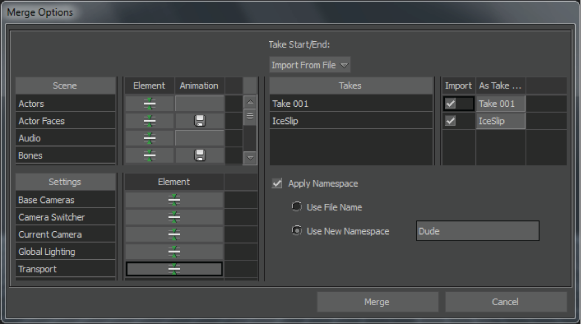
ネームスペースをオンにして、指定したネームスペースを使用
次の図では、オブジェクト名の先頭に、Use New Namespace フィールドで指定したネームスペースが付加されています。
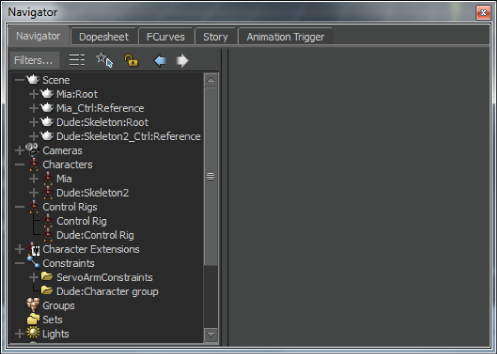
オブジェクト名の先頭に指定したネームスペースが付加される